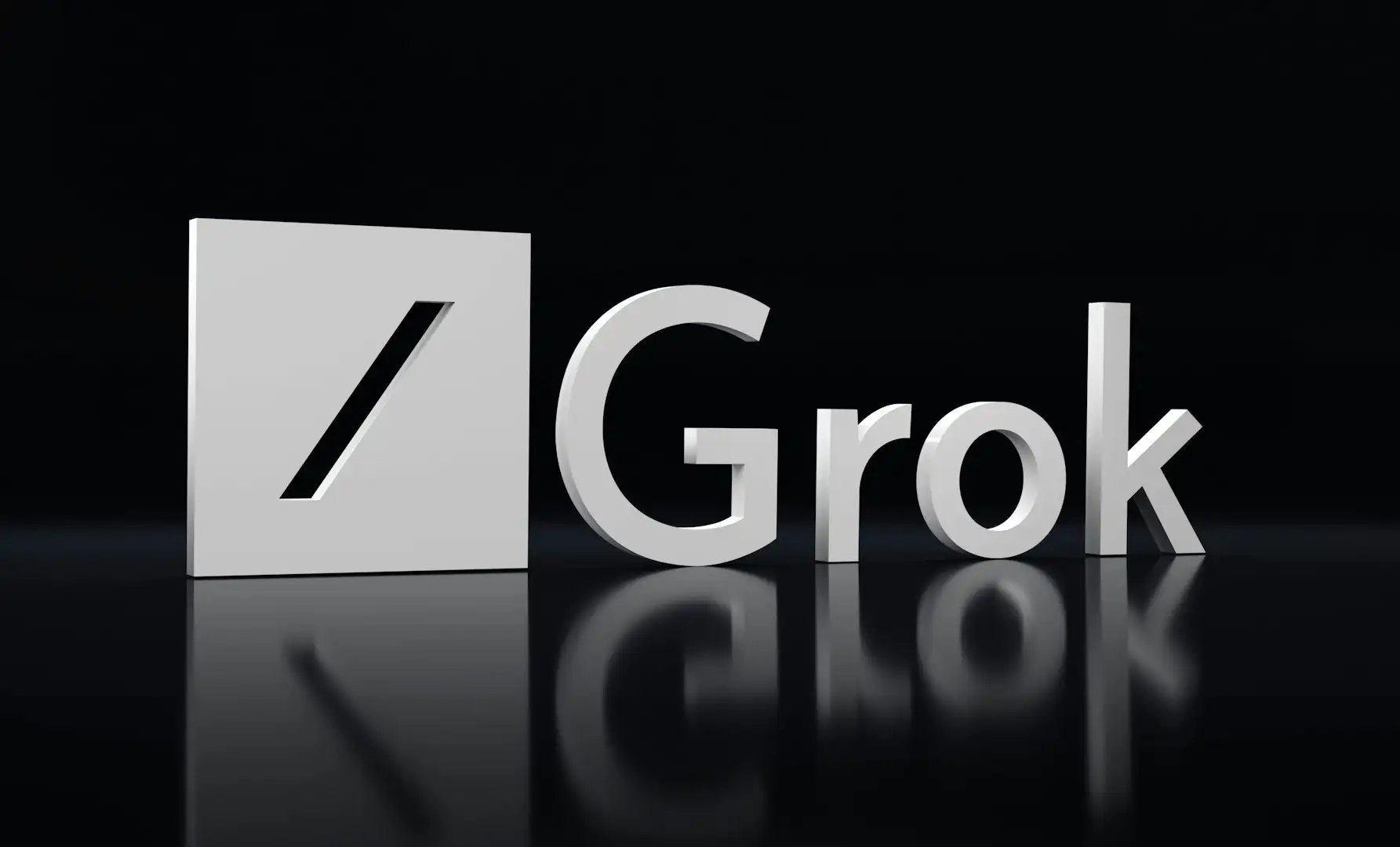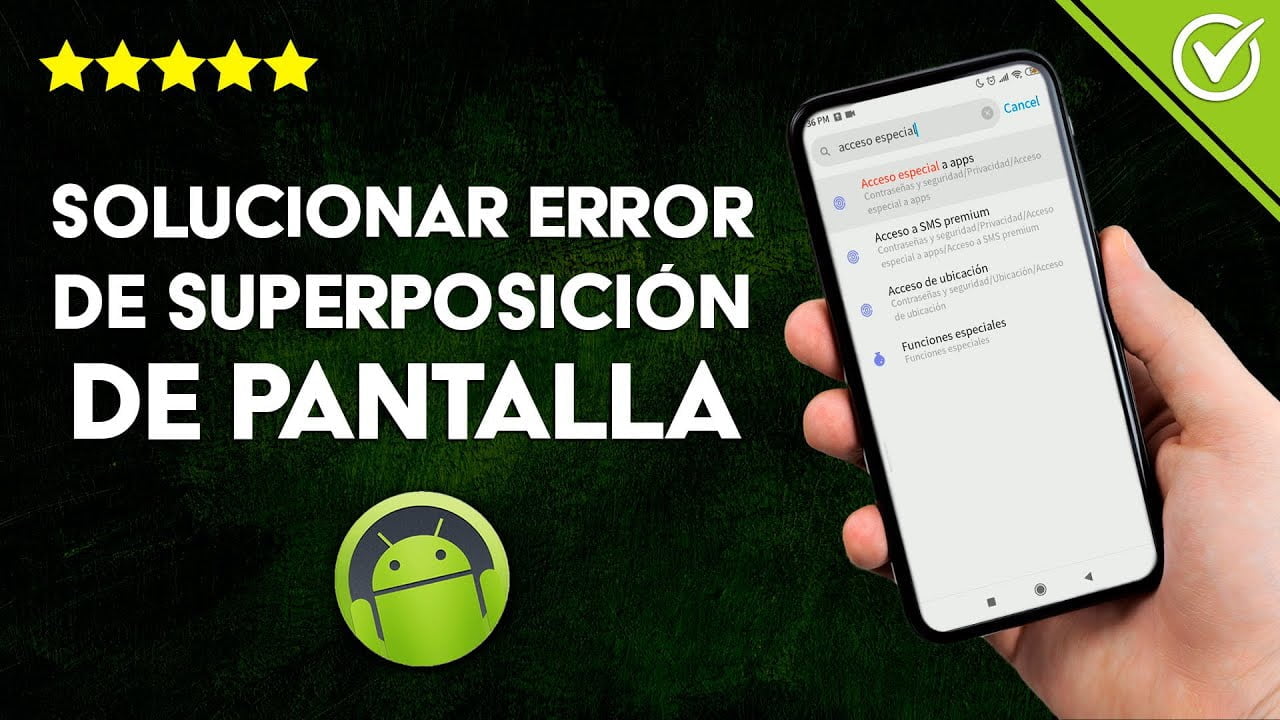“Ik heb per ongeluk belangrijke foto's uit Vaulty verwijderd. Nu heb ik geen idee hoe ik ze terug kan krijgen. Kunt u mij helpen ze terug te vinden? — uit Bestanden van Google Help
Foto's hebben een aanzienlijke sentimentele waarde, en het verlies ervan kan pijnlijk zijn. Veel gebruikers vertrouwen op de Vaulty-app om hun afbeeldingen te beschermen via verborgen mappen, gedreven door een verlangen naar privacy. Onbedoelde verwijdering kan echter voorkomen en storingen in de Vaulty-app kunnen tot onverwachte verliezen leiden. Bovendien wordt het terughalen van verwijderde foto's zonder back-up een nog grotere uitdaging.
Op deze pagina wordt uitgelegd hoeherstel verwijderde foto's van de Vaulty-app op Androidmet vijf effectieve methoden, waarmee veelvoorkomende problemen worden aangepakt, zoals het per ongeluk verwijderen en de beperkingen die worden veroorzaakt door een gebrek aan back-up.
Manier 1: Herstel verwijderde foto's rechtstreeks uit de Vaulty-app in Android
Als u per ongeluk foto's verwijdert, kunt u de Vaulty-app gebruiken om ze te herstellen. Controleer na het herstel of de bestanden correct zijn hersteld vanuit de Vaulty-app. Laten we beginnen met de eerste oplossing om verwijderde foto's, video's en andere bestanden van de Vaulty-app op Android te herstellen:
- Begin met het starten van de Vault-applicatie op uw Android-apparaat en selecteer vervolgens "Foto's" of "Video's".
- Ga vervolgens naar het "Menu" en kies de optie "Foto's of video's beheren".
- Selecteer vervolgens de afbeeldingen of video's die u wilt herstellen en druk op de knop "Herstellen".
- Bevestig ten slotte de actie door op de knop "OK" te tikken om de geselecteerde items naar Android te herstellen.
Als u per ongeluk foto's uit Vaulty heeft verwijderd, stop dan met het gebruik van uw apparaat om te voorkomen dat gegevens worden overschreven. Gebruik vervolgens een gerenommeerd hulpprogramma voor fotoherstel om de verwijderde bestanden zo snel mogelijk te scannen en te herstellen als u ze met een hoog succespercentage wilt ophalen. (Hierover zullen we het hebben inDeel 5.)
Manier 2: Herstel het verwijderde Vaulty-bestand op Android vanuit App Lock en Gallery Vault
App Lock en Gallery Vault zijn populair voor het beveiligen van persoonlijke bestanden met codering en wachtwoordbeveiliging. Als uw foto's op Vaulty verdwijnen, kunt u ze als volgt ophalen met behulp van de app-vergrendeling voor Gallery Vault:
- Log in op uw applicatie met het hoofdwachtwoord op uw Android-telefoon.
- Selecteer vervolgens ‘App Lock’ en navigeer naar ‘Instellingen’.
- Tik ten slotte op "Data Recovery" om uw verwijderde afbeeldingen te herstellen.

Als u uw verwijderde afbeeldingen uit Vaulty niet kunt vinden met de bovenstaande methoden, probeer ze dan terug te krijgen door contact op te nemen met Vaulty Support. Neem hiervoor contact op via de website van Vaulty; uw accountgegevens, apparaatgegevens en verwijderingsdatum opnemen; Vraag ten slotte om herstel en volg hun instructies.
Manier 3: Haal kluisfoto's terug van Android via ES File Explorer
Als uw vergrendelingsapp bestanden verbergt met behulp van codering, is herstel moeilijk zonder een goede decoderingsapp. Als bestanden echter verborgen zijn in puntmappen (bijvoorbeeld .foldernaam), kunt u ES File Explorer gebruiken om ze te herstellen. Schakel 'Verborgen bestanden weergeven' in de instellingen in en zoek vervolgens naar de verborgen inhoud en converteer deze. Hier is de specifieke gids.
- Installeer de ES File Explorer op Android en open de applicatie.
- Navigeer naar het gedeelte "Instellingen" en activeer de functie "Verborgen bestanden weergeven".
- Keer daarna terug naar de thuismap om de map met de naam ".Mijn beveiliging" te vinden. In deze map zul je verschillende bestanden tegenkomen met de naam “24ad4ca5.”
- Gebruik de zoekfunctie en selecteer 'Geavanceerde opties'. Geef vervolgens het groottebereik op van 10 KB tot 10 MB, dat kan variëren.
- Kies de optie “alle bestanden” en ga verder met zoeken.
- Gebruik vervolgens de multirename-tool om de extensies naar het “.jpg”-formaat te converteren.

Manier 4: Haal verwijderde foto's op van de Vaulty-app Android via Vaulty Backup
Als u uw foto's op een cloudservice of externe opslag hebt opgeslagen, kunt u ze vanaf die locatie ophalen. Hoewel dit misschien geen definitieve oplossing is, dient het als een tijdelijke maatregel.
- Zet een tijdelijke server op en ga verder met het installeren van Vaulty Server daarop.
- Herstel de vorige Vaulty-back-up die het vereiste bestand bevat.
- Ga naar de tijdelijke kluis om de ontbrekende bestanden op te halen.
- Onderzoek ten slotte de bestanden in de productie Vault Server om hun nauwkeurigheid te garanderen.
Manier 5: Herstel verwijderde foto's van Vaulty App Android zonder back-up
Om verwijderde Vaulty-foto's van een Android-apparaat te herstellen zonder de bovengenoemde methoden te gebruiken die mogelijk niet effectief blijken te zijn, is het raadzaam om onmiddellijk te stoppen met het gebruik van de telefoon. Overweeg dan om een betrouwbare en professionele softwareoplossing in te zetten, zoals MobiKin Doctor voor Android, beschikbaar voor zowel Windows als Mac.
Deze applicatie kan Vaulty-foto's ophalen van zowel de interne opslag als SD-kaarten. Naast afbeeldingen ondersteunt het het herstel van verschillende andere gegevenstypen, waaronder contacten, sms, video's en documenten. Bovendien is het compatibel met een breed scala aan apparaten, waaronder apparaten met de nieuwste Android-besturingssystemen, en is het ontworpen om gebruiksvriendelijk en veilig te zijn.


Hoe kunt u fotokluisfoto's terugkrijgen zonder back-up met MobiKin Doctor voor Android?
Stap 1. Installeren en starten –Begin met het downloaden en installeren van de software die voor Android is ontworpen op uw computer. Na de installatie start u de applicatie en sluit u uw apparaat via een USB-kabel aan op de computer. Volg de instructies op het scherm om de software uw telefoon te laten herkennen.

Stap 2. Selecteer en scan –Zodra uw apparaat is gedetecteerd, gaat u naar het gedeelte waar u 'Foto's' kunt selecteren en klikt u vervolgens op 'Volgende'. Hiermee wordt het scannen op uw apparaat gestart. Als u de gewenste Vaulty-afbeeldingen niet kunt vinden, overweeg dan om uw telefoon te rooten volgens de richtlijnen op de interface voor een grondigere scan.

Stap 3. Controleer en herstel –Na voltooiing van de scan wordt een lijst met alle beschikbare en verwijderde foto's weergegeven op de programma-interface. Neem de nodige tijd om de Vaulty-afbeeldingen te onderzoeken en selecteer de afbeeldingen die u wilt herstellen. Klik ten slotte op "Herstellen" om de geselecteerde bestanden op uw computer op te slaan.

Video-aanwijzingen:Voor een levendige gids kunt u de onderstaande video bekijken.
Mensen vragen ook naar Vaulty App Pictures op Android
Vraag 1: Hoe kan ik foto's zichtbaar maken in de Vaulty-app?
- Open Vaulty en een map en houd een item lang ingedrukt om te selecteren.
- Tik op items om meer te selecteren en tik op het pictogram 'geopend slot' om het zichtbaar te maken.
Vraag 2: Hoe gebruik ik de app-hider voor de rekenmachinekluis?
- Installeer de app vanuit de Play Store.
- Stel een wachtwoord in door een numerieke code op de rekenmachine in te voeren en op “=” te drukken.
- Voeg apps toe om te verbergen door op “Toevoegen” te tikken en de apps te selecteren.
- Om toegang te krijgen tot verborgen apps, voert u uw wachtwoord in en drukt u op “=”.
- U kunt apps op elk gewenst moment zichtbaar maken in de verborgen lijst.
- De app blijft vermomd als een gewone rekenmachine, waardoor uw verborgen apps privé blijven.
Vraag 3: Hoe kan ik Vaulty-app-foto's beveiligen?
- Download en installeer Vaulty vanuit de Google Play Store.
- Open de app en stel een pincode, wachtwoord of vingerafdrukvergrendeling in.
- Voeg foto's toe door ze in uw galerij te selecteren en de optie "Verbergen" in Vaulty te kiezen.
- Maak een back-up van uw foto's naar een cloudservice of externe opslag voor extra beveiliging.
- Schakel de Stealth-modus in (indien beschikbaar) om het app-pictogram te verbergen voor extra privacy.
Vraag 4: Hoe kan ik Vaulty-bestanden op pc bekijken?
- Verbind uw Android-apparaat via USB met uw pc.
- Schakel "Bestandsoverdrachtmodus" in wanneer daarom wordt gevraagd.
- Open de opslag van uw apparaat en zoek de map Vaulty.
- Bestanden kunnen gecodeerd zijn, dus maak ze indien nodig zichtbaar in Vaulty om ze te kunnen bekijken.
Vraag 5: Hoe kan ik toekomstig verlies van foto's van Vaulty voorkomen?
- Gebruik sterke wachtwoorden: Stel een sterk wachtwoord in voor extra veiligheid.
- Synchronisatie inschakelen: Activeer alle synchronisatiefuncties voor automatische back-ups.
- Houd de app bijgewerkt: update Vaulty regelmatig voor de nieuwste beveiligingsfuncties.
- Opslagruimte bewaken: Zorg voor voldoende opslagruimte om onbedoelde verwijderingen te voorkomen.
- Vermijd verwijdering: maak een back-up van bestanden of herstel deze voordat u de app verwijdert.
Het einde
Het herstellen van verwijderde foto's uit de Vaulty-app kan een hele klus zijn, zelfs als je de stappen van de traditionele methode zorgvuldig hebt gevolgd. Hoewel er verschillende methoden beschikbaar zijn, biedt het gebruik van een speciale tool zoals MobiKin Doctor voor Android een betrouwbare oplossing voor het rechtstreeks ophalen van afbeeldingen vanuit de Vaulty-app zonder dat een back-up nodig is. Tenslotte, als je dit bericht nuttig vindt, overweeg dan om het op sociale media te delen.


Gerelateerde artikelen:
[100% werk] Beheers het beste iPhone Private Photo Vault-herstel
10 beste fotomanagers voor Android: beheer Android-foto's met gemak
5 wenselijke manieren om foto's te herstellen na fabrieksreset op Android-telefoon
5 verstandige benaderingen om foto's/afbeeldingen over te zetten van Android naar Android
![5 eenvoudige methoden om vivo met/zonder wachtwoord te resetten [Nieuw]](https://elsefix.com/statics/image/placeholder.png)